Kaip pereiti į internetą iš „Smart TV“?
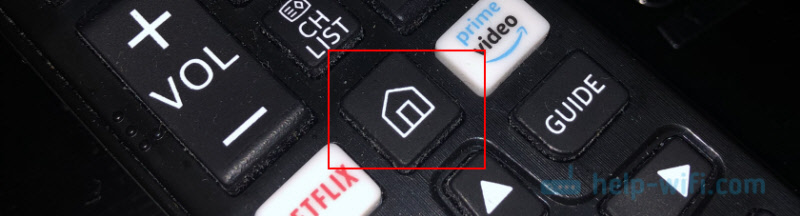
- 3828
- 631
- Raul Becker
Kaip pereiti į internetą iš „Smart TV“?
Pirmasis ir svarbiausias yra pereiti prie interneto iš televizoriaus, turėtumėte tiksliai turėti išmanųjį televizorių. Su „Smart TV“ funkcijos palaikymu. Jei televizorius yra įprastas, be intelektualiojo televizoriaus, tuomet negalite išeiti iš jo internete. Kaip sužinoti, kad rašiau straipsnyje „Smart TV“ funkcija per televiziją: ar yra, ar ne, kaip patikrinti. Jei viskas gerai, turite „protingą“ televizorių, tada jis gali būti prijungtas prie interneto ir naudokite ryšį tiesiogiai pačiame televizoriuje. Antra ir ne mažiau svarbu: skiltyje „Eikite į internetą“ turiu omenyje peržiūros svetaines per naršyklę. Naršymas internete. Kaip iš kompiuterio ar mobiliųjų įrenginių. Išmaniosios televizijos televizoriai turi daugybę iš anksto įdiegtų programų, kuriose naudojama prieiga prie interneto. Visų pirma, tai yra skirtingos vaizdo įrašų paslaugos, tokios kaip „YouTube“, „IVI“, „Netflix“ ir T. D. Be to, šias programas galima įdiegti nepriklausomai nuo „Application Store“. Tam jūs taip pat turite prisijungti prie interneto.
Dažniausiai televizoriuose internete pereinama per interneto naršyklę, kad žiūrėtumėte nemokamus filmus skirtingose svetainėse. Tai yra internete filmų, serijų, televizijos laidų žiūrimas, kuris paprastai mokamos specialiose programose. Pavyzdžiui, tame pačiame IVI arba „Megogo“ mokama visiems naujiems ir gerų filmų bei TV laidų. Arba pasirašydami, arba jums reikia nusipirkti filmą (pasiimkite jį išsinuomoti). O per televizorių naršyklę šiuos filmus ir TV laidas galima žiūrėti nemokamai, kaip iš kompiuterio, planšetinio kompiuterio ar telefono. Žinoma, kartais geriau naudoti atskiras programas. Pvz., Kokia prasmė žiūrėti „YouTube“ per naršyklę per televizorių, jei tam galite naudoti specialią „Google“ programą, kuri paprastai yra įdiegta iš gamyklos visuose televizoriuose su „Smart TV“. Skaitykite daugiau straipsnyje, kaip žiūrėti „YouTube“ per televizorių. Nebent jūs nustojote dirbti televizoriuje (būtent pati programa), tada galite pabandyti jį atidaryti per naršyklę.
Šiame straipsnyje parodysiu, kaip „Smart TVS LG“, „Samsung“, „Philips“, „Sony“ pradeda naršyklę ir eikite į internetą. Naudokite informacijos paiešką internete, atidarykite svetainę, žiūrėkite internetinį vaizdo įrašą bet kuriame svetainėse, klausykite muzikos. Iš esmės ši instrukcija tinka „TVS Xiaomi Mi TV“, „Kivi“, „TCL“, „Ergo“, „Yasin“, „Hisense“, „Akai“, „Gazer“ ir kt. D. Televizoriams, kurie veikia „Android TV“, ir tai yra beveik visi šiuolaikiniai televizoriai, išskyrus „Samsung“ ir „LG“.
Vienintelis dalykas: jei televizorius yra senas, gali kilti problemų atsisiunčiant ir rodant naujas svetaines televizoriaus naršyklėje. Taip yra dėl to, kad naršyklė nepalaiko tam tikrų technologijų (pavyzdžiui, HTML 5), kurios dabar aktyviai naudoja naujas svetaines. Pvz., Vaizdo grotuvas gali neveikti svetainėje, nebus įmanoma atidaryti internetinio filmo, nes grotuvas yra sukurtas HTML 5, o televizoriaus naršyklė jo nepalaiko.
Dar keli žodžiai apie navigaciją (juda nuorodomis ir kitais elementais svetainėse) pačioje naršyklėje. Paprastai navigacija atliekama naudojant nuotolinio valdymo pulto mygtukus. Daug patogiau išstumti svetaines naudojant nuotolinio valdymo pultą su pastatytu gyroskopu. Pavyzdžiui, „LG Magic Remote“. Taip pat galite prijungti įprastą pelę ir klaviatūrą prie televizoriaus. Gali būti prijungtas tiek laidinis (pagal USB), tiek belaidį ryšį. Galite pamatyti instrukcijas „LG TV“ pavyzdyje.
Labai svarbus: Televizorius turi būti prijungtas prie interneto! Šiame straipsnyje neduosiu instrukcijų, kaip prisijungti prie interneto (išskyrus tas nuorodas į atskirus straipsnius). Televizorius gali būti prijungtas prie interneto per „Wi-Fi“ arba naudojant tinklo kabelį. Ir internetas per televizorių turėtų veikti.
Jūs viską sujungėte, internetas veikia, dabar išsamiau pažiūrėkime, kaip kreiptis į internetą naudodamiesi mūsų išmanioji televizija.
Interneto prieiga iš „Samsung Smart TV“
Jei televizorius dar nėra prijungtas prie interneto, tada mes jį prijungiame. Galite žiūrėti mano instrukcijas, kaip prijungti „Samsung TV“ su „Wi-Fi“ tinklu. Jei prisijungsite prie tinklo kabelio, žiūrėkite šį straipsnį: „Samsung Smart TV“ televizoriaus prijungimas prie interneto per tinklo kabelį.
- Atidarykite išmaniojo TV meniu su mygtuku nuotolinio valdymo pultu. Paprastai ji atrodo taip:
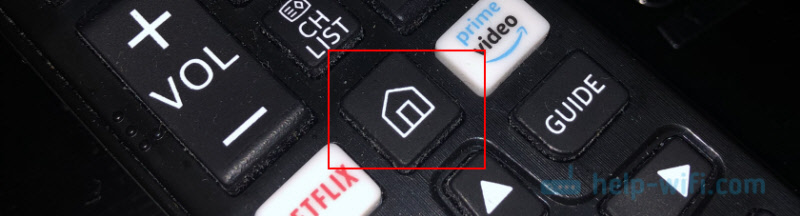
- Paleiskite naršyklę. „Samsung“ televizoriuose jis vadinamas „Internete“.
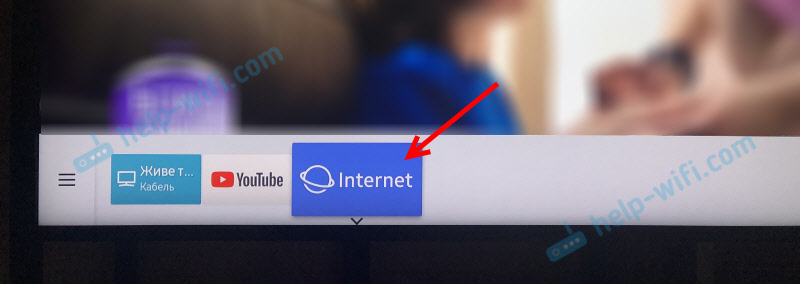 Jei jo nėra pagrindiniame ekrane, tada raskite jį tarp programų skirtuko programų. Atidarę visą meniu (trys juostelės kairėje).
Jei jo nėra pagrindiniame ekrane, tada raskite jį tarp programų skirtuko programų. Atidarę visą meniu (trys juostelės kairėje). - Greičiausiai pagrindiniame naršyklės ekrane bus keletas žymių. Norėdami įvesti svetainės adresą arba paieškos užklausą, turite spustelėti eilutę „Įveskite URL arba raktinį žodį“. Pvz.: Įveskite šios svetainės adresą ir perženkite ją.
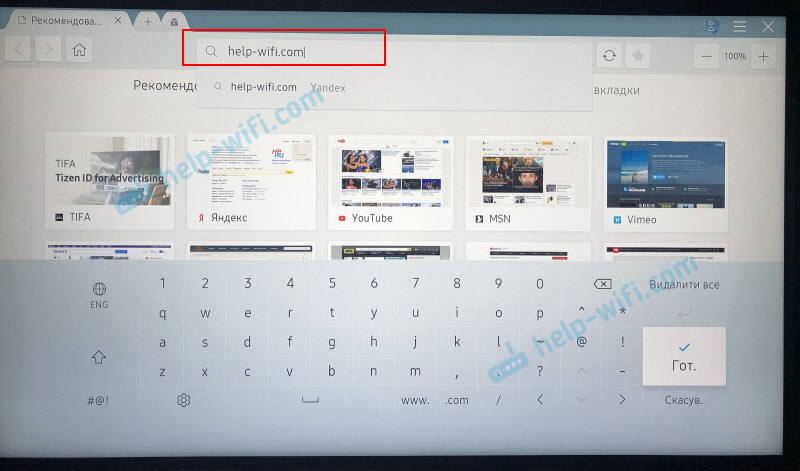 Galite surinkti paieškos užklausą. Pavyzdžiui, „Žiūrėkite filmus internete“ arba nurodykite konkretaus filmo pavadinimą. Tada paieškos paieškos variklis, kur jau galite perjungti į konkrečią svetainę.
Galite surinkti paieškos užklausą. Pavyzdžiui, „Žiūrėkite filmus internete“ arba nurodykite konkretaus filmo pavadinimą. Tada paieškos paieškos variklis, kur jau galite perjungti į konkrečią svetainę. - Mūsų atveju mes atidarėme konkrečią svetainę „Samsung Smart TV“ televizijoje.
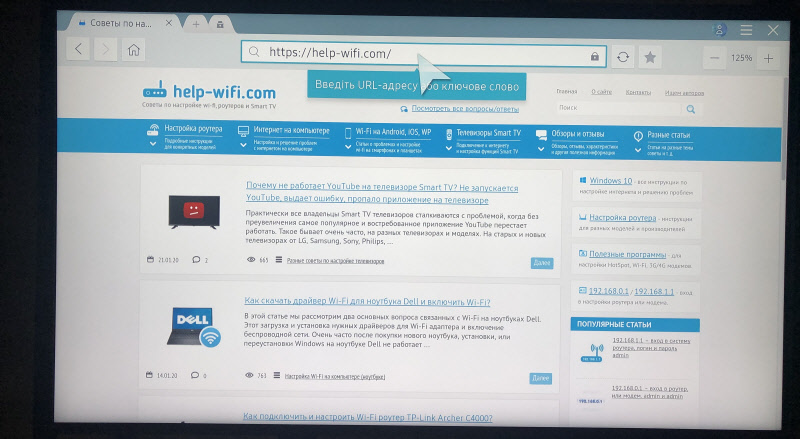 Naudodamiesi žymekliu, galite judėti tarp pačios svetainės elementų arba tarp mygtukų ir meniu elementų naršyklėje.
Naudodamiesi žymekliu, galite judėti tarp pačios svetainės elementų arba tarp mygtukų ir meniu elementų naršyklėje.
Keletas patarimų ir svarbių taškų:
- Jei televizorius nėra prijungtas prie interneto ar prijungtas, tačiau internetas neveikia (taip pat gali būti), bandant atidaryti naršyklę ir eiti į internetą, klaida „negalėjo prisijungti prie tinklo“. pasirodyti. Arba bandant atidaryti svetainę, bus pranešimas, kad nėra ryšio su internetu arba klaida su DNS.
 Išsprendus šią klaidą, šis straipsnis gali jums padėti: „Samsung TV“ nemato „Wi-Fi“, neprisijungia prie interneto. Ryšio klaida intelektualiojo TV meniu ir internetas neveikia.
Išsprendus šią klaidą, šis straipsnis gali jums padėti: „Samsung TV“ nemato „Wi-Fi“, neprisijungia prie interneto. Ryšio klaida intelektualiojo TV meniu ir internetas neveikia. - „Samsung TV“ naršyklėje beveik viskas yra tokia pati kaip bet kurioje kompiuterio naršyklėje. Galite kurti naujus skirtukus, yra mygtukai į priekį, atgal, pagrindinis puslapis. Galima pridėti svetaines prie „mėgstamiausių“ ir pakeisti puslapio mastą. Ir yra net atskiras meniu, kuriame galite atidaryti naršyklės parametrus.
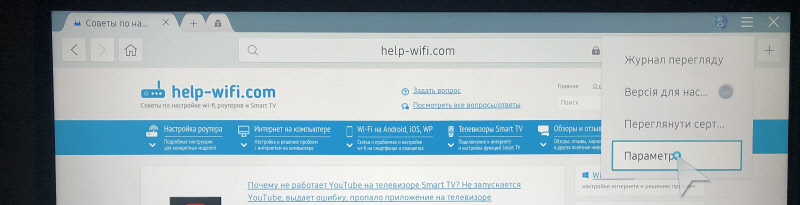
- Parametruose galite sukonfigūruoti pagrindinį puslapį, pakeisti paieškos variklį ir nustatyti konfidencialumo nustatymus. Čia taip pat galite išvalyti naršyklės istoriją.
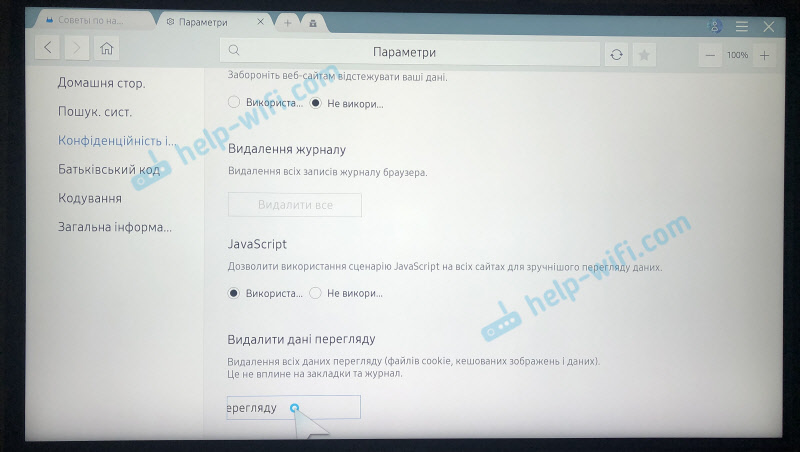 Paprasta, suprantama naršyklė, kurią labai lengva naudoti.
Paprasta, suprantama naršyklė, kurią labai lengva naudoti.
Dabar jūs žinote, kaip prisijungti internete „Samsung“ televizoriuose. Pirmyn.
Kaip eiti į internetą „LG Smart TV“ televizijoje?
Kaip ir bet kurio kito televizoriaus atveju, jis pirmiausia turi būti prijungtas prie interneto. Šie straipsniai čia gali būti naudingi:
- Kaip prijungti „LG Smart TV“ prie interneto per „Wi-Fi“ per maršrutizatorių.
- Kaip prijungti „LG TV“ prie interneto per kabelį (LAN).
Mes prijungiame LG TV prie interneto, esame įsitikinę, kad jis veikia ir atlieka šiuos veiksmus:
- Mygtukas „Pradžia“ arba „Smart“ Atidarykite „Smart TV“ meniu. Arba atidarykite programų sąrašą mygtuku „Mano programos“.
- Tarp įdiegtų programų „LG Smart TV“ randame ir paleidžiame žiniatinklio naršyklės programą (www).
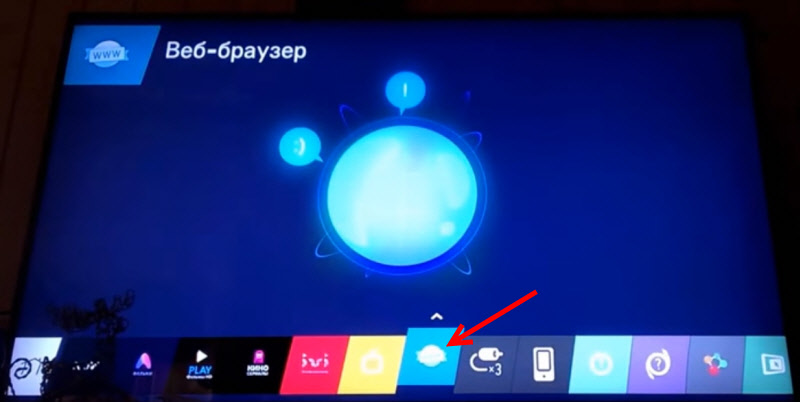
- LG TV naršyklėje taip pat yra tikslinė linija, kuri derinama su paieškos linija. Tai reiškia, kad joje galite išrašyti svetainę arba paieškos užklausą. Viskas, kaip kitose naršyklėse. Naršyklė net iš karto pateikia patarimų.
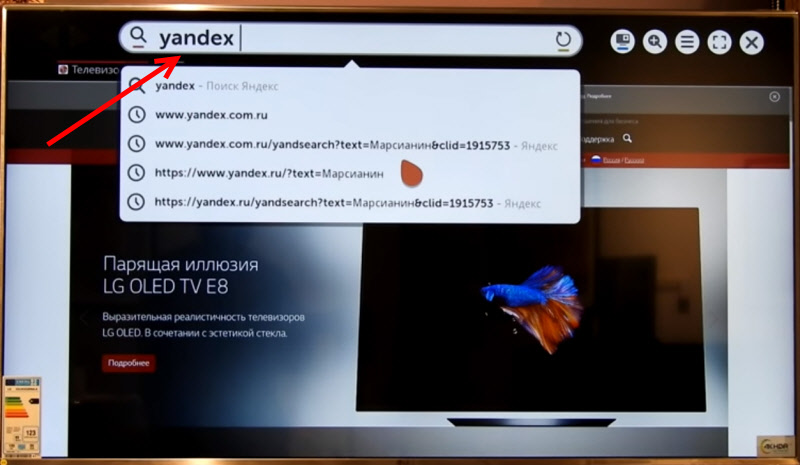
- Iš apačios rodomi atviri skirtukai. Galite sukurti naujus skirtukus arba juos uždaryti.

- Piktograma su ekranu piktogramos skydelyje (dešinėje) atidaro mažą langą ant naršyklės lango, kuriame galite žiūrėti TV kanalus. Taip pat yra mygtukas, skirtas pakeisti puslapio skalę naršyklėje, piktograma, kuri atidaro meniu, įjungia peržiūrą „Visame ekrane“ ir uždaro naršyklę.
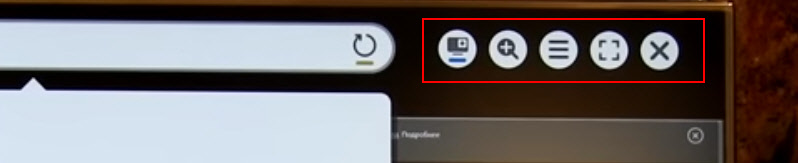 „LG TVS“ ypač patogu naršyti internete, naudojant „Magic Remote Remote Contrand“. Net pelė nereikalinga.
„LG TVS“ ypač patogu naršyti internete, naudojant „Magic Remote Remote Contrand“. Net pelė nereikalinga.
Apskritai LG naršyklė veikia labai greitai ir palaiko visas reikalingas technologijas. Jūs netgi galite be problemų žiūrėti internetinius vaizdo įrašus svetainėse. Tiesa, šiuose televizoriuose kartais būna klaidos „nepakanka atminties“. Atrodo, kad sujungimas tuščiu „flash“ pavara prie USB-porto padeda.
Jei kyla problemų dėl interneto ryšio, skaitykite „Wi-Fi“ straipsnių problemas „LG Smart TV“: nematote „Wi-Fi“ tinklo, neprisijungia, internetas neveikia.
Internetas per televiziją „Philips“ išmanioji televizija
„Philips“ televizoriuose naršyklė nėra tokia šauni kaip „Samsung“ ar LG. Bet kokiu atveju, 2015 m. „Philips TV“. Bet net jame galite atidaryti svetaines. Aš net kažkaip pradėjau žiūrėti internetinius vaizdo įrašus svetainėse.
Pirmiausia reikia prijungti mūsų „Philips“ televizorių prie interneto. Jei reikia, skaitykite „Philips“ televizorių prijungimo prie interneto per „Wi-Fi“ instrukcijas ir naudokite tinklo kabelį.
- Atidarykite išmaniojo TV meniu su mygtuku su piktograma namo pavidalu.
- Tarp programų randame ir paleidžiame interneto programą. Būtent per šią programą galite apsilankyti internete „Philips TVS“.
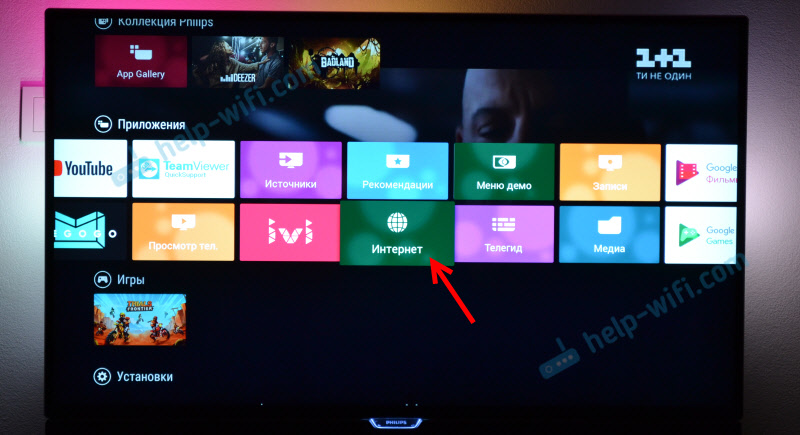
- Tada mes tiesiog įvedame svetainės adresą. Atminkite, kad adresų juostoje galima įvesti tik svetainės adresą. Paieškos užklausų negalima ten įvesti. Norėdami ieškoti kažko internete, pirmiausia turite pereiti į tą pačią „Google“.com ir jau įveskite paieškos užklausas.
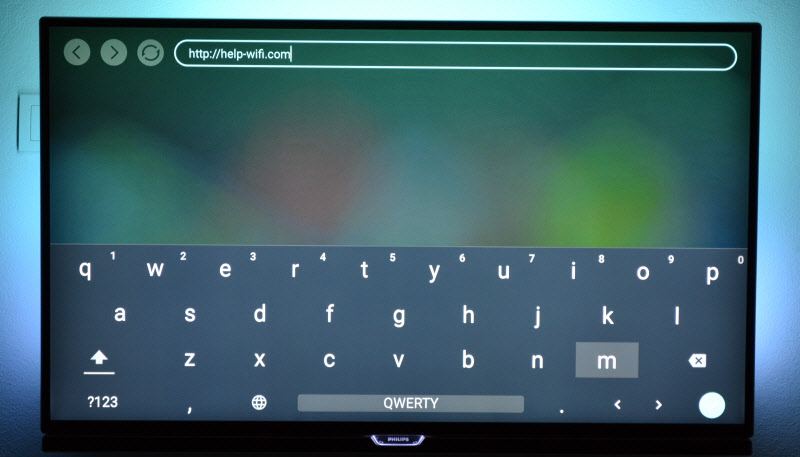
- Atidarę svetainę pagal jos elementus (nuorodas), galite judėti naudodami nuotolinio valdymo skydelio mygtukus. Jei prijungsite pelę, pasirodys žymeklis. Jei spustelėsite mygtuką „Parinktys“ (nuotolinio valdymo pultas), tada parinktys rodomos kairėje, kur galite įvesti naują adresą, parodyti pasirinktus, iš naujo paleiskite puslapį, pridėkite svetainę prie mėgstamiausių ir kt. D.
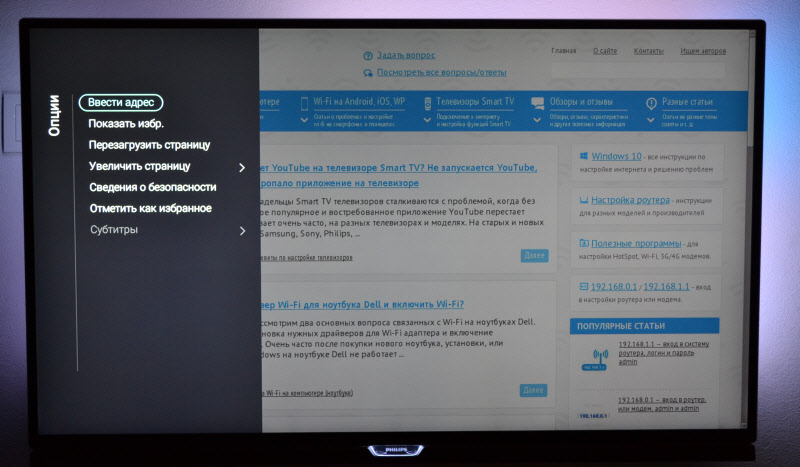 Tai beveik visos naršyklės funkcijos ir galimybės „Philips TV“ („Android TV“).
Tai beveik visos naršyklės funkcijos ir galimybės „Philips TV“ („Android TV“).
Aš nebandžiau, bet manau, kad „Android TV“ galite pabandyti kažkaip įdiegti „Google Chrome“ ar kitą naršyklę ir pakeisti ją įmontuota naršykle, kuri nėra labai tinkama pasiekti internetą iš televizoriaus.
Žiūrėti svetaines per interneto naršyklę „Sony Smart TV“ televizoriuose
Įsitikinę, kad televizorius yra prijungtas prie interneto, galite pradėti paleisti naršyklę per televizorių. Mes viską darome pagal instrukcijas:
- Paleiskite išmaniojo TV meniu su mygtuku nuotolinio valdymo pultu.
- Paleiskite interneto naršyklę (opera). Taip, vertinant pagal instrukcijas „Sony“ svetainėje, pagal numatytuosius nustatymus šiais televizoriais įdiegta naršyklės opera.
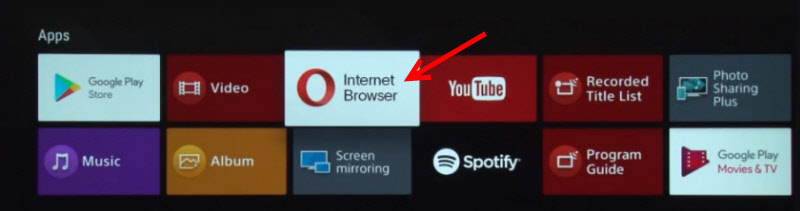
- Adreso juostoje įvedame svetainės adresą arba paieškos užklausą ir patvirtiname perėjimą pasirinkdami „Go“ ekrano klaviatūroje.
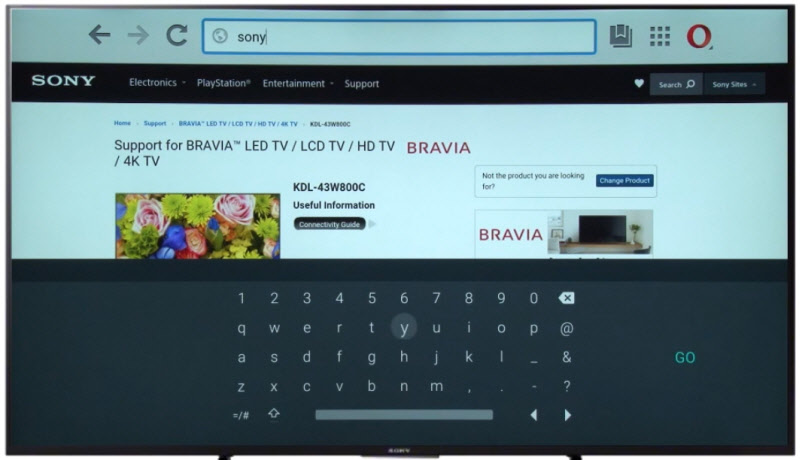
- Operos naršyklėje „Sony“ televizoriuose taip pat yra atskiri skirtukai su lankomų svetainių istorija, skirtukais (rodomi atviros, galite sukurti naujus) ir žymes) ir žymes) ir žymes.
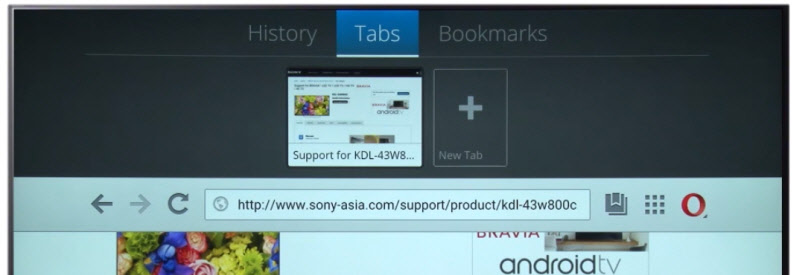 Jei turite nuotolinio valdymo pultą su jutikliniu skydeliu, tada labai patogu valdyti naršyklę ir peržiūrėti svetaines. Mygtukų pagalba, žinoma, šiek tiek sudėtingesnė.
Jei turite nuotolinio valdymo pultą su jutikliniu skydeliu, tada labai patogu valdyti naršyklę ir peržiūrėti svetaines. Mygtukų pagalba, žinoma, šiek tiek sudėtingesnė.
Išvados
Naršyklė, leidžianti eiti į internetą. Kažkur jis realizuojamas geriau, kažkur blogiau. Be to, naršyklės galimybės ir funkcionalumas priklauso nuo televizoriaus išleidimo metų ir įdiegtos programinės aparatinės įrangos. Todėl rekomenduoju įdiegti savo TV programinės įrangos atnaujinimą. Arba atnaujinkite pačią programą (naršyklė). Paprastai tai galima padaryti programų parduotuvėje. Jei standartinė televizoriaus naršyklė yra labai bloga, tuomet galite pabandyti įdiegti kitą naršyklę iš programų parduotuvės (jei ji yra) arba atsisiųsti programą į trečiąsias partijas ir įdiegti ją iš „Flash Drive“. Bet tai jau yra kito straipsnio tema, viskas yra sudėtinga, o intelektualios televizijos platformos yra skirtingos, todėl universalūs patarimai negali būti.
Bet kokiu atveju galite prisijungti prie bet kurio išmaniojo televizoriaus, prijungto prie interneto. Bet kaip patogu naudoti banglenčių televizorių internete, kokias užduotis jis leidžia atlikti, kaip greitai ir stabiliai jis veikia - tai dar vienas klausimas. Ir net jei turite naujausią ir moderniausią televizorių - tai visų pirma televizorius, o ne interneto naršymo įrenginys.
- « 2020 m. Buto ar namo maršrutizatoriaus pasirinkimas. Kuris yra geriau ir ką pasirinkti?
- Kodėl kompiuteris nemato 5 GHz maršrutizatoriaus? »

